Table of Contents
![]() Related Posts
Related Posts
Instagram, fotoğraf ve videoları aileniz ve arkadaşlarınızla paylaşmanın harika bir yolu ve kolay bir yolu. Platformda çeşitli fotoğraf ve videolara kolayca erişebilirsiniz. Ancak birçok kullanıcı, Instagram videolarının oynatılmamasından şikayetçi.
Instagram video oynatma sorunları PC, Mac, Android, iPhone, iPad veya tabletinizde ortaya çıkabilir. Ancak, uygulama içinde video görüntülemenizi veya paylaşmanızı engelleyen Instagram sorunlarının üstesinden gelebilirsiniz.
Instagram Videolarının Oynatılmamasını EaseUS Video Onarımı ile Düzeltin
Instagram videolarının çeşitli nedenlerle oynatılmamasından dolayı canınız sıkılıyorsa, güçlü bir araç olan EaseUS Fixo Video Repair yardımcı olabilir. Bu dikkat çekici yazılım , VLC'nin YouTube videolarını oynatmaması da dahil olmak üzere çeşitli video oynatma sorunlarını çözmek için tasarlanmıştır.
EaseUS Fixo Video Repair, kullanıcı dostu arayüzü ve güvenilir onarım yetenekleri sayesinde video oynatma sorunlarıyla karşılaşan herkes için kanıtlanmış bir çözümdür.
- MP4, MOV , M2TS, MKV, MTS, 3GP, AVI, FLV, M4V ve daha fazlası dahil olmak üzere çeşitli uzantılara sahip video dosyalarını düzeltin.
- Kameralardan, dronlardan, CCTV'lerden, araç kameralarından, cep telefonlarından, NAS sunucularından ve diğer monitörlerden gelen videoların onarımı yapılabilir.
- Çekim, kayıt, taşıma, düzenleme, dönüştürme veya işleme sırasında oluşan video hasarlarını onarın.
- 3DS'in genel gereksinimleri
Adım 1. Yerel bilgisayarınızda Fixo'yu açın. "Video Onar"a tıklayın ve "Video Ekle"ye tıklayarak bozuk MP4/MOV/AVI/MKV/3GP/FLV/MKV/WMV video dosyalarını ekleyin.

Adım 2. İmleci bir videoya getirin ve tek bir videoyu onarma işlemini başlatmak için "Onar" düğmesine tıklayın. Tüm videoları onarmak istiyorsanız, "Tümünü Onar" düğmesine tıklayın.

Adım 3. Birkaç dakika bekleyin, bozuk videolar onarılacaktır. Videoları önizlemek için oynat simgesine tıklayın. Oynatma simgesinin yanındaki "Kaydet" düğmesine tıklayarak tek bir video kaydedebilirsiniz. Onarılan tüm videoları kaydetmek istiyorsanız "Tümünü Kaydet"i seçin.

Adım 4. Hızlı onarım başarısız olursa, gelişmiş onarım modunu kullanmalısınız. "Gelişmiş Onarım"a tıklayın ve örnek bir video ekleyin. Onaylamak için "Onayla"yı seçin.

Adım 5. Bozuk ve örnek videolarla ilgili ayrıntılı bilgilerin bir listesi görüntülenecektir. Gelişmiş video onarım işlemini başlatmak için "Şimdi Onar"a tıklayın. Onarım tamamlandığında, videoları izleyebilir ve onarılan video dosyalarını uygun bir konuma kaydetmek için "Kaydet" düğmesine tıklayabilirsiniz.

Instagram videolarınız bozulmuş, hasarlı veya tarayıcınızda oynatılamıyorsa, bu yazılım en sevdiğiniz içeriklerin keyfini sorunsuz bir şekilde çıkarmanıza yardımcı olacak. Öncesinde, bu bölümü Facebook, Twitter veya sosyal medyada paylaşarak işaretlemeyi unutmayın.
Instagram Videolarının Çevrimiçi Oynatılmaması Sorunu Nasıl Düzeltilir
EaseUS'ın ayrıca, Instagram'ın web sitesinde video oynatamama sorununu çözebilen EaseUS Online Video Repair adlı bir çevrimiçi çözümü de bulunmaktadır. Bu basit çevrimiçi araç, çeşitli oynatma sorunlarını ele almak ve herhangi bir yazılım indirmeden veya yüklemeden etkili bir çözüm sunmak için tasarlanmıştır.
Çevrimiçi video onarımıyla ilgili ağ sorunları yaşıyorsanız, EaseUS RepairVideo internet bağlantınızdaki sorunları çözmenize yardımcı olabilir. Bazı tarayıcılar Instagram ile tam uyumlu olmayabilir ve bu da oynatma sorunlarına yol açabilir. EaseUS bu uyumluluk sorunlarını çözmenize yardımcı olabilir.
Adım 1. EaseUS Online Video Repair'ı açın ve sorunlu videoyu yükleyin
EaseUS Online Video Onarım sayfasını açın: https://repair.easeus.com/, "Videoyu Güncelle"ye tıklayın veya bozuk, arızalı veya oynatılmayan videoyu yüklemek için doğru alana sürükleyip bırakın.

Adım 2. Geçerli bir E-posta Adresi Girin ve Videoyu Onarmaya Başlayın
Geçerli bir e-posta adresi girin ve arızalı videoyu yükleyip onarmak için "Onarımı Başlat"a tıklayın.

Adım 3. Otomatik Yükleme ve Onarım İşleminin Bitmesini Bekleyin
Bu çevrimiçi onarım aracı, bozuk veya arızalı videoyu otomatik olarak yükleyip onaracaktır. Onarım sayfasını açık bırakıp diğer işlemlerinize devam edebilirsiniz.

Adım 4. Çıkarma Kodunu Girin ve Onarılan Videoyu İndirin
Onarım işlemi tamamlandığında, sağ bölmede videoyu önizleyebilirsiniz. Ayrıca, video çıkarma kodunu içeren bir e-posta alacaksınız.
Kodu bulup çevrimiçi onarım sayfasını yeniden açın. Ardından "Videoyu İndir"e tıklayın ve çıkarma kodunu girin, onarılan videoyu indirmeye başlamak için "Tamam"a tıklayın.

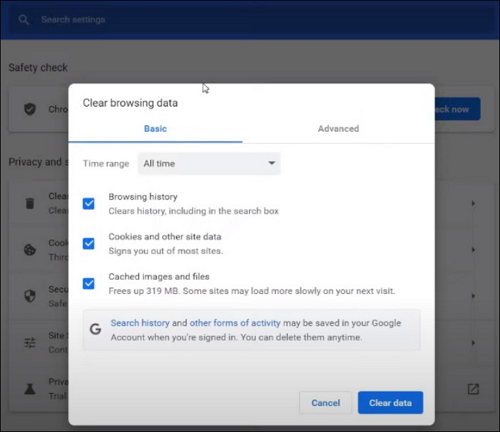
2024'te YouTube Video Hatası Nasıl Düzeltilir [Video Onarımı]
YouTube video hatalarını nasıl düzelteceğinizi öğrenmek ister misiniz? Bu makalede farklı çözümler ele alınıyor. Devamını oku >>
Bonus İpucu: Bilgisayarınızda Instagram Videolarının Bozulmasını Nasıl Önleyebilirsiniz?
• Güvenilir Depolama Ortamları Kullanın - SSD veya HDD gibi saygın üreticilerin yüksek kaliteli ve güvenilir depolama ortamlarını tercih edin. Ucuz veya arızalı depolama aygıtları, özellikle video dosyaları, veri bozulmasına neden olabilir. Tehlikeyi azaltmak için güvenilir depolama yöntemlerine yatırım yapın.
• Yazılımınızı Güncelleyin - Video oynatma ve düzenleme yazılımınızın güncel olduğundan emin olun. Geliştiriciler, hataları gidermek ve kararlılığı artırmak için yazılımlarını sık sık günceller ve bu sayede yazılım hatalarından kaynaklanan video bozulma olasılığını azaltır.
• Ani kapanmalar yok - Bilgisayarınızda video izlerken veya düzenlerken, herhangi bir video oynatma veya düzenleme yazılımını kapatın ve bilgisayarınızın sorunsuz bir şekilde kapanmasını bekleyin. Bu, dosya bozulmasını önleyin.
Son Sözler
Instagram'ın video oynatamaması can sıkıcı bir durum olabilir. Ancak EaseUS RepairVideo ve EaseUS Video Repair güçlü çözümler sunar. EaseUS RepairVideo, çeşitli oynatma sorunlarını çözebilen kullanışlı bir çevrimiçi araçtır; EaseUS Video Repair ise güçlü onarım özelliklerine sahip güvenilir bir masaüstü uygulamasıdır.
Birkaç basit adımla bozuk filmleri onarabilir, senkronizasyon sorunlarını giderebilir ve izleme deneyiminizi etkileyen diğer oynatma hatalarını çözebilirsiniz.
Was This Page Helpful?